
コンテンツ
はwikiです。つまり、多くの記事が複数の著者によって書かれています。この記事を作成するために、ボランティアの著者が編集と改善に参加しました。Googleアカウントにログインしている場合、デフォルトで行われたすべての検索の履歴が保持されることに注意してください。このガイドでは、検索履歴をクリアし、履歴を保存する機能を無効にする方法を示します。
ステージ
-
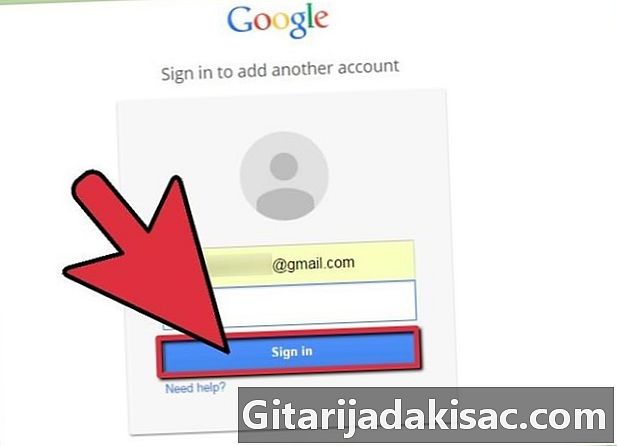
Googleサイトにアクセスします。 Googleアカウントにサインインしていない場合は、[サインイン]をクリックします。 -
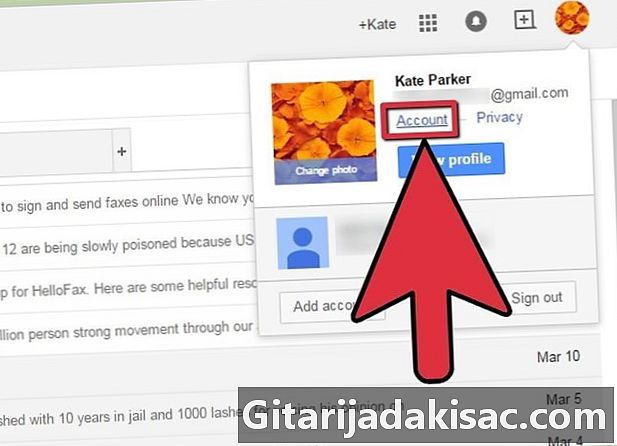
[マイアカウント]ボタンをクリックします。 これには、ウィンドウの右上にあるプロファイルの円形画像をクリックしてアクセスできます。 -
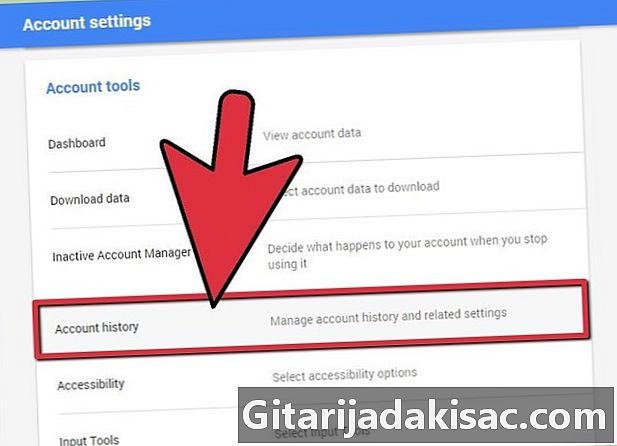
[アカウントツール]セクションを見つけて、[アカウント履歴]をクリックします。 -
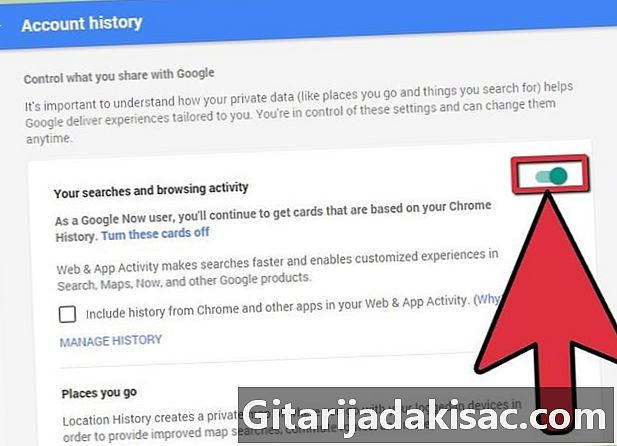
Google履歴の機能を無効にします。 [検索と閲覧のアクティビティ]の右側にある緑色のボタンをクリックし、[一時停止]をクリックしてGoogle検索履歴を無効にします。この場合にChromeボックスがチェックされている場合は、チェックを外します。このページでは、緑色のボタンをクリックして、履歴の他のいくつかのオプションを無効にできます。- 行った場所は、Googleに組み込まれた位置情報機能を使用して履歴に保存されます。
- 連絡先、カレンダーなどのデバイス情報は、Googleアカウントに保存されます。
- 「音声検索」によって実行された音声検索とコマンドは履歴に保存されます。
- YouTubeでのビデオ検索も履歴に保持されます。
- YouTubeで視聴する動画にも歴史があります。
-
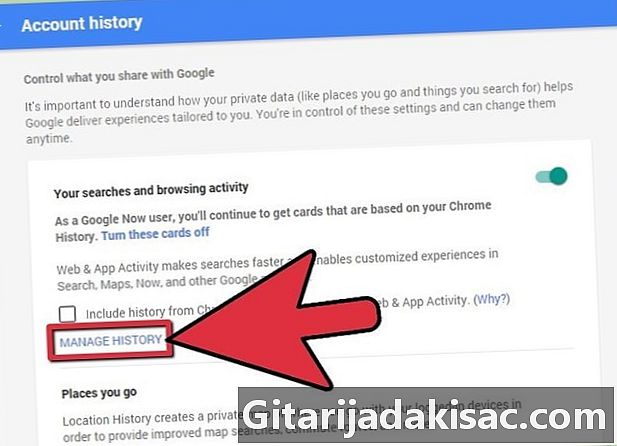
[検索と閲覧のアクティビティ]の下で、[履歴の管理]をクリックします。 -

検索履歴を削除します。 [アイテムの削除]ボタンの左側にあるボックスをクリックしてすべての検索語を選択し、[アイテムの削除]をクリックします。検索履歴が消去されます。